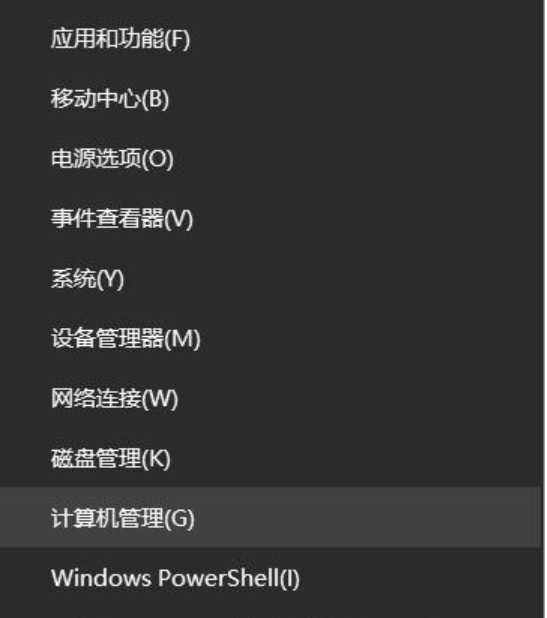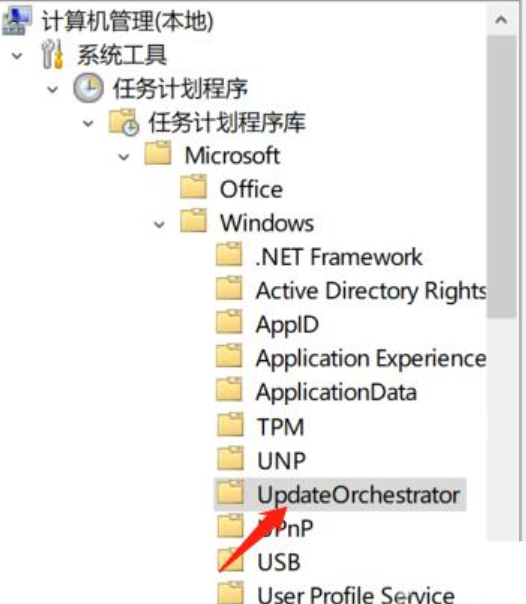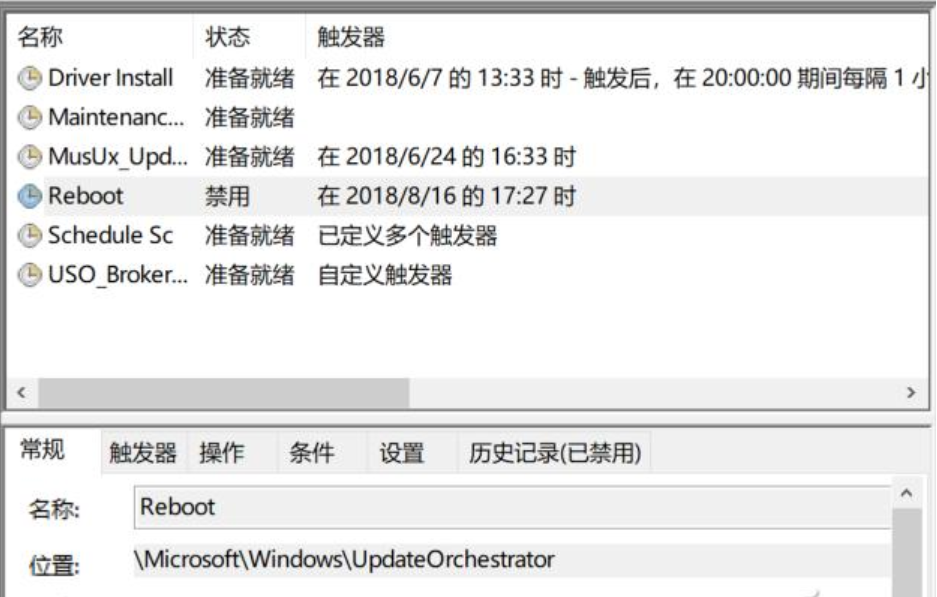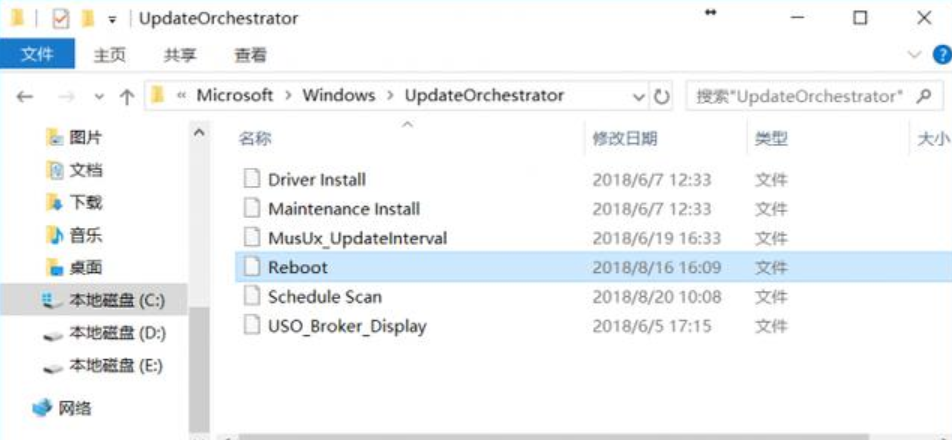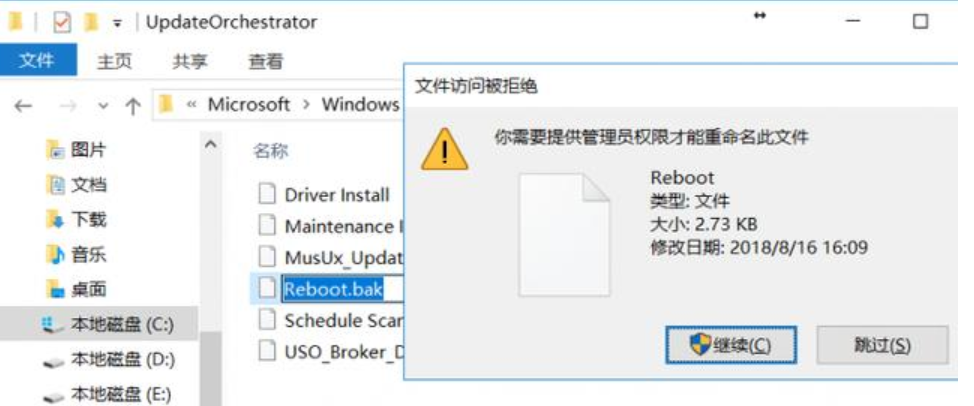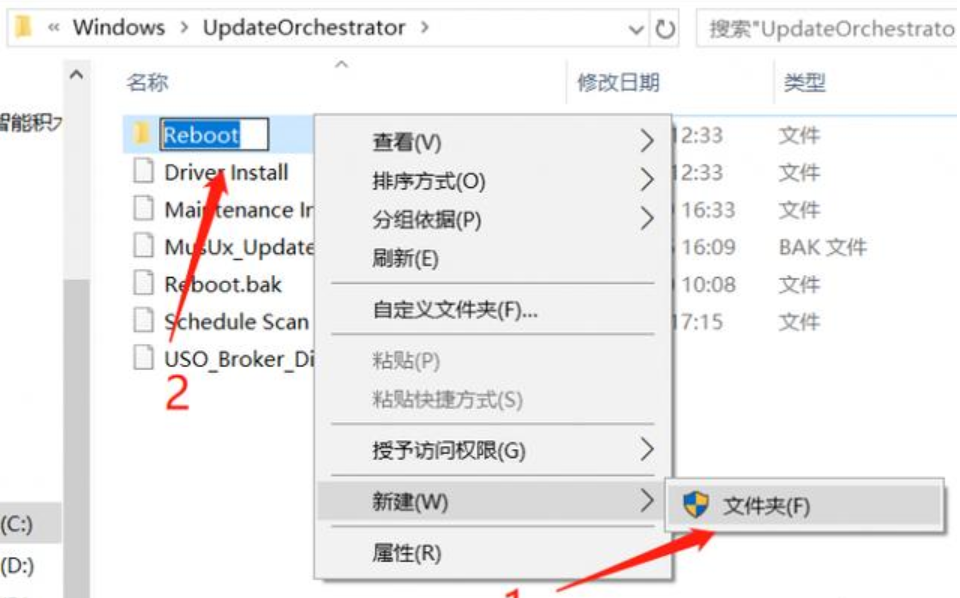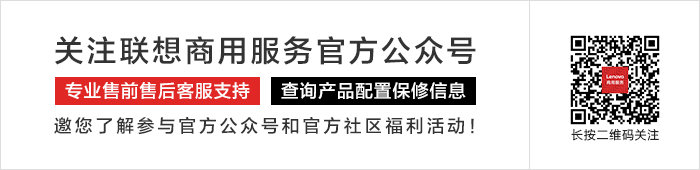|
本帖最后由 丁小雷 于 2018-8-22 09:39 编辑
引言:Win10什么最烦,软件兼容性?不如说强制更新重启吧!这个功能简直是反人类存在,用着用着自动就更新重启了,我未保存的文件怎么办?打到一半的游戏怎么弄?Windows update可不管,接下来就给大家介绍几款方法吧,以前在社区也推送过,再次写贴,希望对商用的小伙伴们有所帮助哦! 目前前测有效,有两个方法法可以彻底阻止这种事情发生。首先右键单击左下角的开始菜单按钮,弹出菜单里选择“计算机管理”。
依次点击“系统工具→任务计划程序→任务计划程序库→Microsoft→Windows→UpdateOrchestrator”。
然后在右侧上方,右键单击“Reboot”,菜单里选择禁用就可以了。不过注意,如果是权限不够或者是计划任务被禁用了,这个方法可就不管用了。
这时候就需要用另外的方法操作了,相比起来要复杂一点点。首先进入文件资源管理(ALT+E),然后依次打开“C:WindowsSystem32TasksMicrosoftWindowsUpdateOrchestrator”文件夹(复制这部分到地址栏回车可以直达)。
右键单击“Reboot”文件,选择“重命名”,然后单击鼠标左键,让光标处于Reboot后方,继续输入“.bak”,也就是修改文件扩展名。这时系统会提示需要提供管理员权限才可以执行,点击“继续”。
修改好之后,在这个文件夹下空白处再次单击右键,选择“新建→文件夹”,依旧提示操作权限,确认后输入文件夹名称为“Reboot”即可——也就是用这个Reboot文件夹替代了原来Reboot文件,同时原Reboot文件被修改了扩展名后不再有实质作用,也就变相阻止系统的强制更新重启了。
好了,以上就是win10强硬升级关闭的方法,如果你有这方面的困惑,不妨来试试吧!!!!!!!
|
 |
|
|
最近发表
2022-10-9 10:49
2022-8-16 17:51
2022-8-16 17:51
2022-4-24 21:16
2022-2-15 11:00